Dodawanie plików PDF na stronie internetowej może stanowić ważny element komunikacji z użytkownikami. To przydatne rozwiązanie sprawdzi się, jeśli chcesz dodać w witrynie WordPress, np. dokumenty do pobrania takie jak wnioski, instrukcje czy regulaminy. Wielu użytkowników umieszcza dodatkowo treści swoich wpisów w formie pliku PDF umożliwiając ich pobranie, wydrukowanie lub zapoznanie się z nimi w trybie offline. Kiedy nie masz dostępu do Internetu lub chcesz ograniczyć zużycie pakietu danych. Sprawdź jak dodać plik PDF na stronie WordPress.
SPIS TREŚCI
Dodawanie pliku PDF do WordPress – informacje podstawowe
Pliki PDF podobnie jak wszystkie inne pliki, które chcesz umieścić na stronie jako pliki do pobrania możesz dodawać za pomocą bloku Plik. Dodawanie plików do pobrania może stanowić ważny element uzupełniający treści na stronie internetowej. Szczególnie kiedy istnieje konieczność przekazania użytkownikom, np. ważnych dokumentów, formularzy, wniosków czy regulaminu. Te same pliki dodane do witryny internetowej otrzymają także unikalne adresy URL, które następnie możesz umieścić w wiadomości e-mail lub przekazać za pomocą komunikatora.
Warto w tym miejscu pamiętać także o dużym potencjale jakie są chmury internetowe. Te magazyny danych dostępne online oferują duże przestrzenie, nawet w wersjach bezpłatnych, które pozwalają przechowywać pliki i szybko je udostępniać innym użytkownikom. Te same chmury online posiadają pełną integrację z WordPress, dlatego możesz zastanowić się jakie rozwiązanie będzie dla Ciebie najlepsze. W tym artykule wyjaśnimy w jaki sposób umieścić plik PDF we wpisie WordPress korzystając z gotowych modułów tego popularnego CMS.
Jak dodać plik PDF na stronie WordPress?
- Zaloguj się do panelu administratora WordPress.
- Przejdź do sekcji Wpisy lub Strony.
- Edytuj istniejący lub dodaj nowy wpis lub stronę.
- Dodaj nowy blok: Plik.
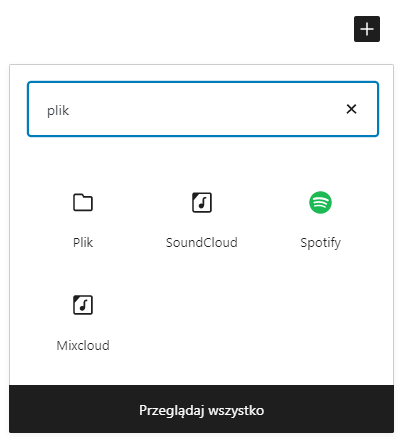
- Podaj adres URL osadzanego pliku, załaduj go z dysku komputera lub lub wybierz z biblioteki mediów.
Plik PDF został dodany i jest gotowy do pobrania. We wpisie zobaczysz dwa elementy – hiperłącze bezpośrednio do pliku oraz przycisk Pobierz. Widoczność przycisku jest opcjonalna, a nazwy obu elementów możesz dowolnie zmieniać. W pasku opcji znajdziesz też opcję Skopiuj adres URL, co może się Tobie przydać jeśli chcesz uzyskać bezpośredni link do pobierania pliku i umieścić go w wiadomości e-mail czy komunikatorze internetowym.
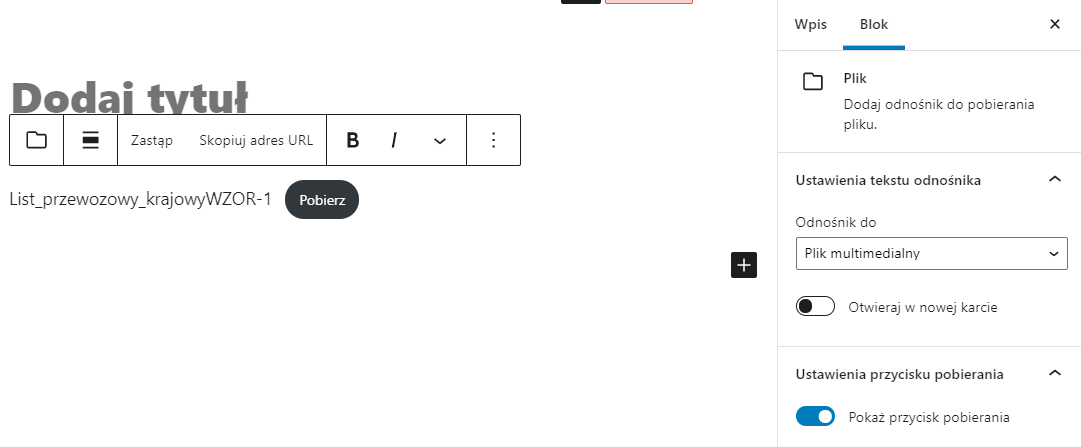
Hosting stworzony dla WordPressa
Masz stronę WWW na WordPressie? My też uwielbiamy ten system dla stron internetowych. Dlatego stworzyliśmy hosting specjalnie dla jego użytkowników.